مكونات واجهة برنامج الفوتوشوب
مكونات واجهة برنامج الفوتوشوب
بدأ العمل مع برنامج الفوتوشوب
عندما تقوم بفتح برنامج الفتوشوب وتريد البدء في عمل تصميم جديد فإنه يلزمنا تحديد خصائص هذا العمل الجديد والطريقة كتالي:
اختار من قائمة - ملف – File الأمر جديد – Newأو اختصاره Ctrl + N بعد اختيار هذا الأمر تظهر لك نافذة خصائص هذا العمل الجديد فيها الخصائص التالية:
تعيين اسم المشروع :
Name يكون أمام خانة اسم – Name وهو الاسم الافتراضي للمشروع الذي ستقوم به، ويمكنك تغييره إلى أي اسم تريده.
تعيين الحجم والدقة ونظام الألوان:
الأحجام المسبقة : Preset Size
- عمل هذا الأمر هو إعطائك قياسات جاهزة لعملك بدلاً من إدخال المقاسات في الخانات المخصصة لها، وفيها معظم القياسات التي يحتاجها المصمم باستمرار، والذي يهمنا منها هو Customوعمل هذا الخيار هو تحديد حجم ملف غير موجود في القائمة المعروضة، لأن كثير من المصممين لا يعتمدون على هذه القائمة لا سيما رواد الإصدارات السابقة من هذا الإصدار من البرنامج.
العرض Width:
- عمل هذا الأمر هو تحديد قياس عرض عملك في حالة لم تجده في القياسات الجاهزة، فتحدد الخيار Customمن قائمة Preset Size ثم تدخل القيمة في المكان المخصص لها وتحدد نوع القياس الذي تريده، وهذا شرح لأهم القياسات:
وحدة بكسل – pixels هذه الوحدة مهمة عند التعامل مع الحاسب.
وحدة- inches: هذه الوحدة هي ما يُعرف باسم البوصة.
وحدة سم - cm: هذه الوحدة مهمة عند التعامل مع التصاميم المطبعية.
الطول والإرتفاع: Height
عمل هذا الأمر هو تحديد قياس طول وارتفاع عملك في حالة لم تجده في القياسات الجاهزة، فتحدد الخيار Customمن قائمة Preset Size ثم تدخل القيمة في المكان المخصص لها ويحتوي نفس القياسات السابقة في خانة العرض.
الدقة والوضوح Resolution :
ومعناها درجة وضوح وكثافة التصميم فهو مهم جداً فدرجة وضوح التصاميم الخاصة بالإنترنت تختلف عن درجة وضوح التصاميم المقدمة للمطابع وكذلك تختلف عن درجة التصاميم العامة كالتي تحتفظ بها في جهازك.
دقة تصاميم الإنترنت: المتعارف عليه هو (72) لكي لا يكون كبير الحجم، وهي كذلك تُستخدم عند التعامل مع الحاسب.
دقة تصاميم المطابع: المتعارف عليه هو (300) ولا يقبلون أقل من ذلك لكي تخرج الألوان كما صممت التصميم عليها.
دقة التصاميم العامة: المتعارف عليه هو (150) وهي التصاميم التي تتدرب عليها والتي تحفظها في الجهاز.
نظام الألوان (Mode): عمل هذا الأمر هو اختيار نظام الألوان الذي سيتم العمل عليه، وهناك عدة أنظمة للألوان وهذه أهمها:
نظام ألوان الشاشة RGB Color : وهذه الدقة الافتراضية التي يستخدمها معظم المصممين للتصاميم التي على الحاسب أو الشبكة.
نظام ألوان الطباعة (CMYK Color): وهذه الدقة الافتراضية التي يستخدمها معظم المصممين للتصاميم المطبعية.
تعيين الأرضية الافتراضية *******s : عمل هذا الأمر هو تحديد الخلفية للمشروع الذي ستقوم بالعمل عليه، وهي ثلاثة أنواع:
الخلفية البيضاء: وهذه تكون عند اختيار الأمر White
الخلفية الملونة: وهذه تكون عند اختيار الأمر Background Colorوالتي تتحكم بالألوان هي أداة ؤ في صندوق الأدوات.
الخلفية الشفافة: وهذه تكون عند اختيار الأمر Transparent
التأييد أو إلغاء الأمر: وهو الموافقة على المقاسات والدقة والخلفية أو إلغاء الأمر.
إضافة طبقة جديدة: بعدما تفتح الملف الجديد لابد من إضافة طبقة جديدة في صندوق الطبقات وعدم استعمال أرضية التصميم.
ضبط لون الخلفية: بعدما تفتح الملف الجديد وتكون قد اخترت أن تكون الخلفية ملونة من الخيار Background Colorعليك أن تحدد اللون الذي تريده للخلفية وذلك بالطريقة التالية:
انقر نقراً مزدوجاً على أداة لون الخلفية والواجهة Foreground Color - Background Color
بعد ذلك سيظهر لك صندوق الألوان اختار منه اللون الذي تريده.
ثم اختار (OK).
وهو على قسمين:
القسم الأول: أن يكون العمل السابق بصيغة (PSD): وهو على نوعين:
النوع الأول: إما يكون قد عملت عليه في نفس البرنامج: طريقة فتحه كالآتي:
اختار من قائمة ملف - File الأمر Open Recentفستظهر لك قائمة فرعية تجد فيها مجموعة الأعمال الأخيرة التي قمت بفتحها فتختار منها التصميم الذي تريده وفائدة هذا الأمر أنه يختصر عليك الطريق والوقت.
عن طريق أوامر فتح الصور التي سنتطرق لها بعد قليل.
النوع الثاني: إما أن يكون محمل من الإنترنت أو من مصدر آخر:
وهذه نستخدم فيها أوامر فتح الصور التي سنتطرق لها في باب فتح الصور بعد قليل.
القسم الثاني: أن يكون العمل السابق بصيغة (ATN)
وهو ما يكون معروفاً باسم العملية (Action) وطريقة فتحها كالتالي:
أظهر صندوق العمليات من قائمة نوافذ (Window) ثم الأمر (Actions)، ثم عن طريق المثلث الصغير الموجود في أعلى يمين نافذة (Actions) ستخرج لك قائمة من الأوامر.
اختر من قائمة الأوامر أمر إحضار عملية (Load Aotion)، سيظهر لك صندوق حوار لتحديد الملف الذي تريد فتحه، وبعد اختيار الملف اضغط على أمر (Load) ستلاحظ أن البرنامج أحضر ملفات العملية إلى نافذة العمليات.
حدد الملف في نافذة العمليات ثم اختر الأمر تشغيل.
مكونات واجهة برنامج الفوتوشوب
بدأ العمل مع برنامج الفوتوشوب
عندما تقوم بفتح برنامج الفتوشوب وتريد البدء في عمل تصميم جديد فإنه يلزمنا تحديد خصائص هذا العمل الجديد والطريقة كتالي:
اختار من قائمة - ملف – File الأمر جديد – Newأو اختصاره Ctrl + N بعد اختيار هذا الأمر تظهر لك نافذة خصائص هذا العمل الجديد فيها الخصائص التالية:
تعيين اسم المشروع :
Name يكون أمام خانة اسم – Name وهو الاسم الافتراضي للمشروع الذي ستقوم به، ويمكنك تغييره إلى أي اسم تريده.
تعيين الحجم والدقة ونظام الألوان:
الأحجام المسبقة : Preset Size
- عمل هذا الأمر هو إعطائك قياسات جاهزة لعملك بدلاً من إدخال المقاسات في الخانات المخصصة لها، وفيها معظم القياسات التي يحتاجها المصمم باستمرار، والذي يهمنا منها هو Customوعمل هذا الخيار هو تحديد حجم ملف غير موجود في القائمة المعروضة، لأن كثير من المصممين لا يعتمدون على هذه القائمة لا سيما رواد الإصدارات السابقة من هذا الإصدار من البرنامج.
العرض Width:
- عمل هذا الأمر هو تحديد قياس عرض عملك في حالة لم تجده في القياسات الجاهزة، فتحدد الخيار Customمن قائمة Preset Size ثم تدخل القيمة في المكان المخصص لها وتحدد نوع القياس الذي تريده، وهذا شرح لأهم القياسات:
وحدة بكسل – pixels هذه الوحدة مهمة عند التعامل مع الحاسب.
وحدة- inches: هذه الوحدة هي ما يُعرف باسم البوصة.
وحدة سم - cm: هذه الوحدة مهمة عند التعامل مع التصاميم المطبعية.
الطول والإرتفاع: Height
عمل هذا الأمر هو تحديد قياس طول وارتفاع عملك في حالة لم تجده في القياسات الجاهزة، فتحدد الخيار Customمن قائمة Preset Size ثم تدخل القيمة في المكان المخصص لها ويحتوي نفس القياسات السابقة في خانة العرض.
الدقة والوضوح Resolution :
ومعناها درجة وضوح وكثافة التصميم فهو مهم جداً فدرجة وضوح التصاميم الخاصة بالإنترنت تختلف عن درجة وضوح التصاميم المقدمة للمطابع وكذلك تختلف عن درجة التصاميم العامة كالتي تحتفظ بها في جهازك.
دقة تصاميم الإنترنت: المتعارف عليه هو (72) لكي لا يكون كبير الحجم، وهي كذلك تُستخدم عند التعامل مع الحاسب.
دقة تصاميم المطابع: المتعارف عليه هو (300) ولا يقبلون أقل من ذلك لكي تخرج الألوان كما صممت التصميم عليها.
دقة التصاميم العامة: المتعارف عليه هو (150) وهي التصاميم التي تتدرب عليها والتي تحفظها في الجهاز.
نظام الألوان (Mode): عمل هذا الأمر هو اختيار نظام الألوان الذي سيتم العمل عليه، وهناك عدة أنظمة للألوان وهذه أهمها:
نظام ألوان الشاشة RGB Color : وهذه الدقة الافتراضية التي يستخدمها معظم المصممين للتصاميم التي على الحاسب أو الشبكة.
نظام ألوان الطباعة (CMYK Color): وهذه الدقة الافتراضية التي يستخدمها معظم المصممين للتصاميم المطبعية.
تعيين الأرضية الافتراضية *******s : عمل هذا الأمر هو تحديد الخلفية للمشروع الذي ستقوم بالعمل عليه، وهي ثلاثة أنواع:
الخلفية البيضاء: وهذه تكون عند اختيار الأمر White
الخلفية الملونة: وهذه تكون عند اختيار الأمر Background Colorوالتي تتحكم بالألوان هي أداة ؤ في صندوق الأدوات.
الخلفية الشفافة: وهذه تكون عند اختيار الأمر Transparent
التأييد أو إلغاء الأمر: وهو الموافقة على المقاسات والدقة والخلفية أو إلغاء الأمر.
إضافة طبقة جديدة: بعدما تفتح الملف الجديد لابد من إضافة طبقة جديدة في صندوق الطبقات وعدم استعمال أرضية التصميم.
ضبط لون الخلفية: بعدما تفتح الملف الجديد وتكون قد اخترت أن تكون الخلفية ملونة من الخيار Background Colorعليك أن تحدد اللون الذي تريده للخلفية وذلك بالطريقة التالية:
انقر نقراً مزدوجاً على أداة لون الخلفية والواجهة Foreground Color - Background Color
بعد ذلك سيظهر لك صندوق الألوان اختار منه اللون الذي تريده.
ثم اختار (OK).
وهو على قسمين:
القسم الأول: أن يكون العمل السابق بصيغة (PSD): وهو على نوعين:
النوع الأول: إما يكون قد عملت عليه في نفس البرنامج: طريقة فتحه كالآتي:
اختار من قائمة ملف - File الأمر Open Recentفستظهر لك قائمة فرعية تجد فيها مجموعة الأعمال الأخيرة التي قمت بفتحها فتختار منها التصميم الذي تريده وفائدة هذا الأمر أنه يختصر عليك الطريق والوقت.
عن طريق أوامر فتح الصور التي سنتطرق لها بعد قليل.
النوع الثاني: إما أن يكون محمل من الإنترنت أو من مصدر آخر:
وهذه نستخدم فيها أوامر فتح الصور التي سنتطرق لها في باب فتح الصور بعد قليل.
القسم الثاني: أن يكون العمل السابق بصيغة (ATN)
وهو ما يكون معروفاً باسم العملية (Action) وطريقة فتحها كالتالي:
أظهر صندوق العمليات من قائمة نوافذ (Window) ثم الأمر (Actions)، ثم عن طريق المثلث الصغير الموجود في أعلى يمين نافذة (Actions) ستخرج لك قائمة من الأوامر.
اختر من قائمة الأوامر أمر إحضار عملية (Load Aotion)، سيظهر لك صندوق حوار لتحديد الملف الذي تريد فتحه، وبعد اختيار الملف اضغط على أمر (Load) ستلاحظ أن البرنامج أحضر ملفات العملية إلى نافذة العمليات.
حدد الملف في نافذة العمليات ثم اختر الأمر تشغيل.














» وتمضي الأيام
» •» ح‘ـيـآتِي مثلِـ [ آلقهوهـ ] ع قـد مـِآهي مرهـِ آلآ آن فيهـِآ حِلآوهـ «•
» لماذا عُرج برسول الله من المسجد الأقصى ولم يُعرج به من المسجد الحرام
» روايتي الثانية : خطفتي قلبي - بويات وليديات
» فززززززززززعتكممم ادخلووو بسرعه
» الي يعرففف ب تويتر يدخلللللل بسرررعه محتاجتك
» هلا وغلااااا
» روايه صداقه هذا الزمن و رحيل الغالي